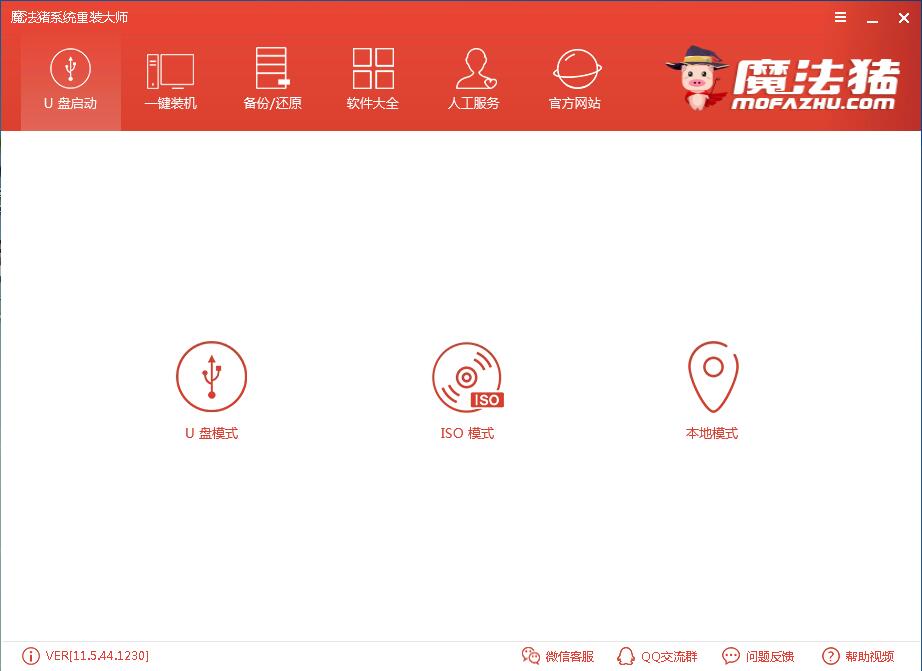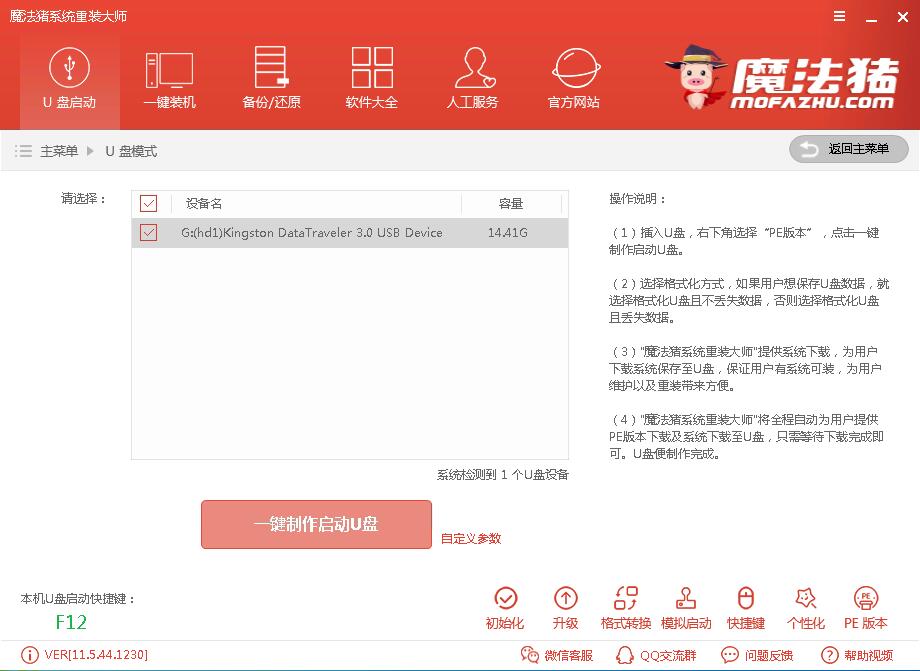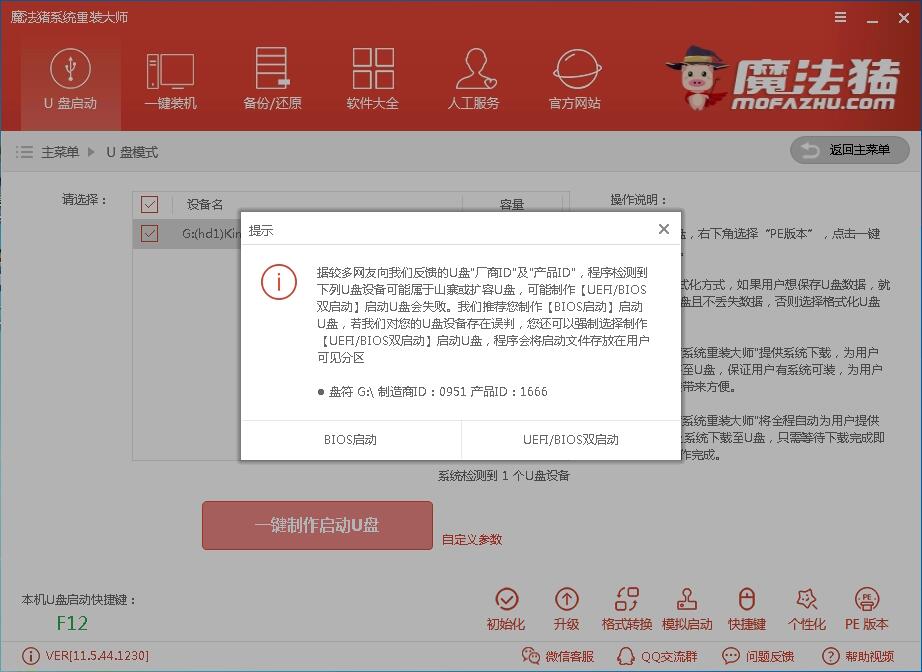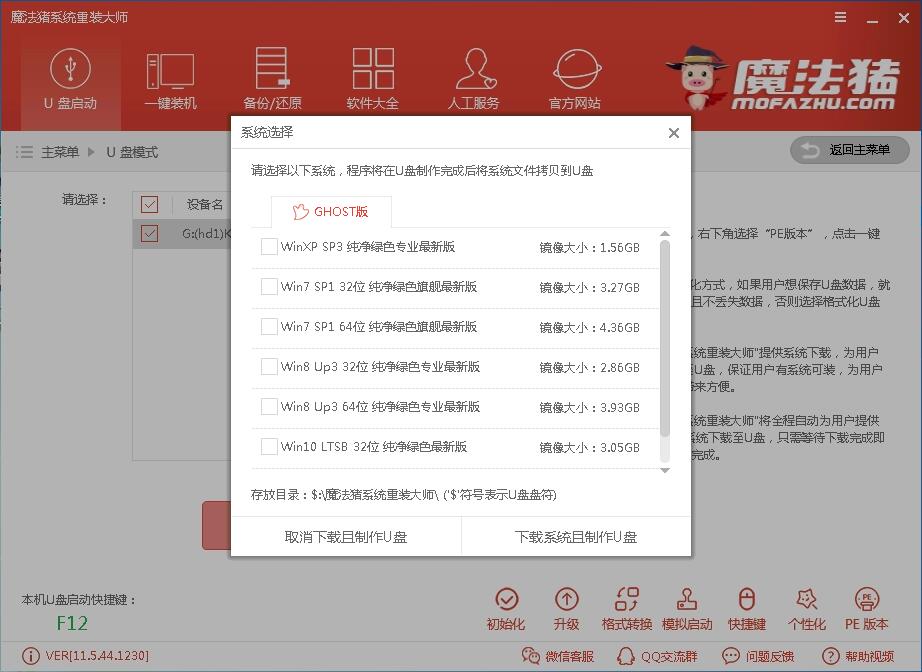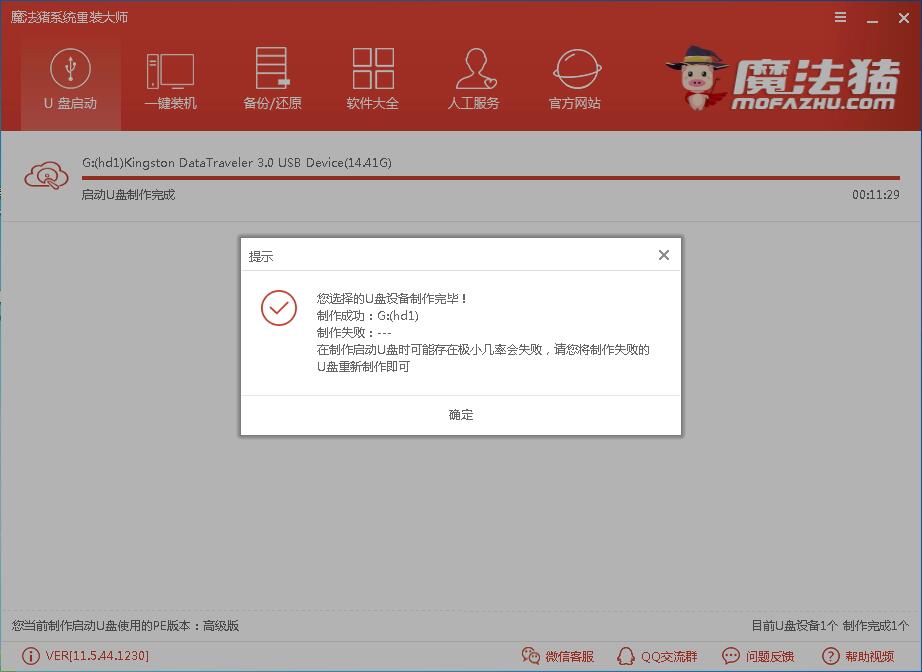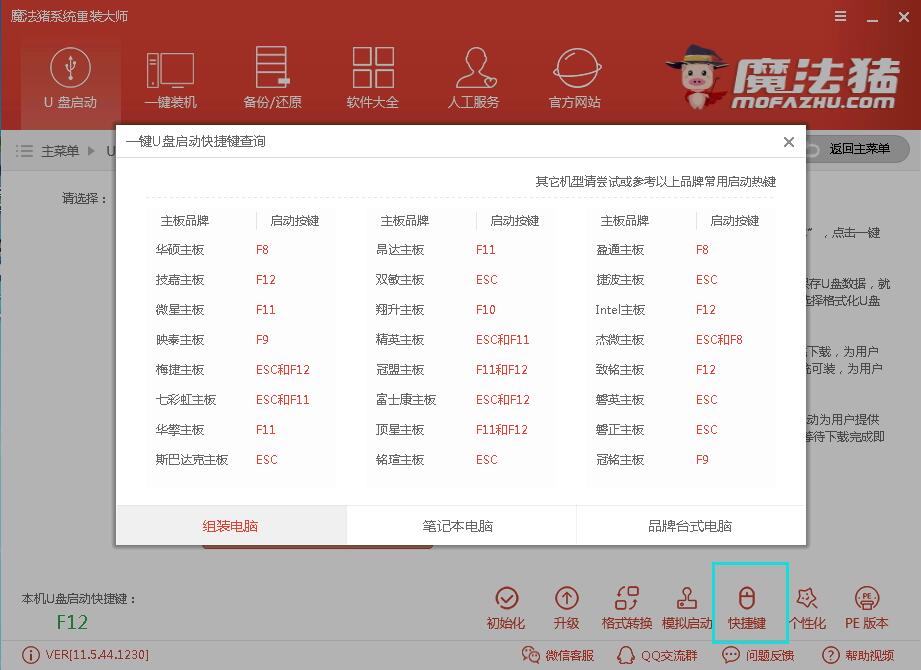u盤打開大師制作U盤打開盤推薦
發布時間:2021-09-27 文章來源:xp下載站 瀏覽:
|
U盤的稱呼最早來源于朗科科技生產的一種新型存儲設備,名曰“優盤”,使用USB接口進行連接。U盤連接到電腦的USB接口后,U盤的資料可與電腦交換。而之后生產的類似技術的設備由于朗科已進行專利注冊,而不能再稱之為“優盤”,而改稱“U盤”。后來,U盤這個稱呼因其簡單易記而因而廣為人知,是移動存儲設備之一。現在市面上出現了許多支持多種端口的U盤,即三通U盤(USB電腦端口、iOS蘋果接口、安卓接口)。 怎么用U盤啟動大師制作U盤啟動盤呢?雖然說制作的方法比較簡單,有些比較小白的用戶還不知道怎么操作,小編這里給大家說說具體的操作方法,小白用戶可以看看。 魔法豬U盤啟動大師(也叫魔法豬系統重裝大師)是一個非常不錯的系統重裝工具,可實現一鍵制作U盤啟動盤,小編這里就用這個工具給大家展示U盤啟動盤的制作方法。 1.首先下載U盤啟動大師軟件(官網:http://www.mofazhu.com),然后打開軟件切換到U盤啟動界面——點擊U盤模式。
啟動盤制作示例1 2.檢測到電腦上的U盤,勾選需要制作的U盤點擊一鍵制作啟動盤,制作啟動盤會格式化U盤里面的東西,如果你有重要的東西在里面建議先備份后再制作。
U盤啟動示例2 3.現在大多主板都是UEFI,點擊UEFI/BIOS雙啟動制作。點擊選擇高級版PE,詳情可點及查看說明。
U盤大師示例3 4.這里可以下載系統鏡像文件,按自己的需求看是否下載。
U盤大師示例4 5.開始下載PE鏡像文件,PE文件下載完成后會自動制作U盤啟動盤,只需耐心等待制作完成即可,如出現下圖制作完成。制作啟動盤有很小的幾率會失敗,如果失敗了按照上面的步驟重新制作一遍即可。
U盤啟動示例5 6.進入PE的U盤啟動快捷鍵可以在制作工具里面查詢,如下圖,快捷鍵的使用方法:開機時不停的按快捷鍵在彈出來的引導菜單選擇界面選擇你的U盤,一般是帶USB的選項。
啟動盤制作示例6 7.進入到魔法豬PE選擇界面,根據你自己的需要選擇PE即可。
u盤啟動大師示例7 以上既是U盤啟動盤的制作方法,相信現在大家都知道怎么操作了,這個方法還是比較簡單的。 U盤有USB接口,是USB設備。如果操作系統是WindowsXP/Vista/Win7/Linux/PrayayaQ3或是蘋果系統的話,將U盤直接插到機箱前面板或后面的USB接口上,系統就會自動識別。 |
本文章關鍵詞: u盤打開大師制作U盤打開盤推薦
相關文章
本類教程排行
系統熱門教程
本熱門系統總排行